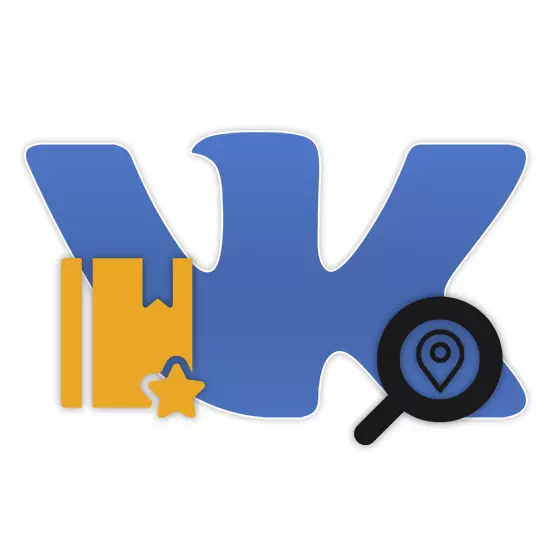
Der Abschnitt "Bookmarks" ist ein wichtiger Bestandteil des sozialen Netzwerks von VKONTAKTE, sodass Sie eine große Menge an Informationen zu einem Teil bestimmter Maßnahmen in der Site ansehen können. Als nächstes erfahren wir, wie Sie die erwähnte Partition auf dem PC und durch die offizielle mobile Anwendung aktivieren und finden.
Übergang zu "Lesezeichen" VK
Der betreffende Abschnitt kann in vielen Themen involviert sein, beispielsweise zum Löschen oder Anzeigen von Likes. In diesem Artikel konzentrieren wir uns nicht auf die Unterabschnitte von "Lesezeichen", da sie gemäß dem untenstehenden Link in einem separaten Material beschrieben wurde.Lesen Sie mehr: Anzeigen "Lesezeichen" VKONTAKTE
Option 1: Website
In der Vollversion von VKONTAKTE müssen Sie für einen Start den Abschnitt "Lesezeichen" aktivieren, da der Standard auf den kürzlich registrierten Seiten deaktiviert ist. Sie können dies tun, indem Sie die Parameter der Schnittstelle auf der Seite mit den Grundeinstellungen des sozialen Netzwerks ändern.
- Klicken Sie mit der linken Maustaste auf den Profil-Avatar auf dem oberen Bereich, unabhängig von der geöffneten Seite.
- In der Liste der Liste müssen Sie den Artikel "Einstellungen" auswählen.
- Verwenden Sie danach den Link "Konfigurieren der Anzeige von Menüelementen" im "Site-Menü" -Zeilen auf der Registerkarte Allgemein, um das Fenster mit zusätzlichen Parametern zu öffnen.
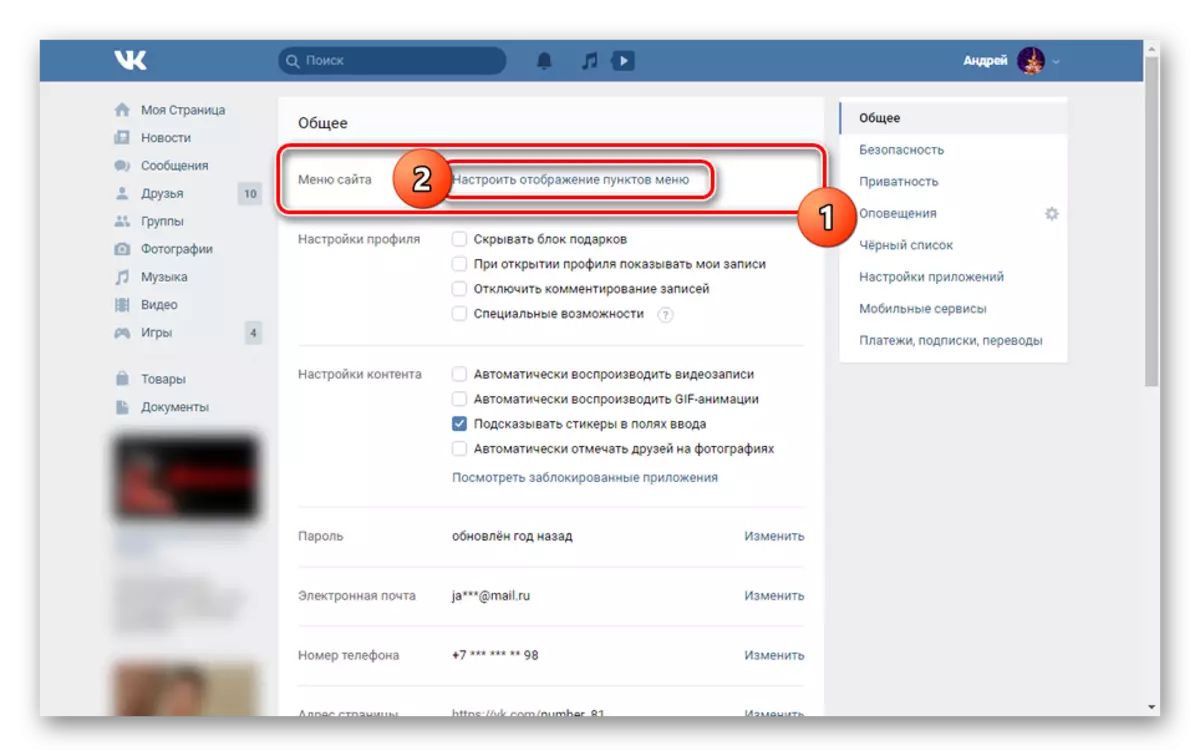
An der gewünschten Stelle können Sie genauso wie den Mauszeiger auf jeden Artikel des Hauptmenüs schweben und dann den LKM auf das Symbol mit dem Bild des Zahnrads drücken.
- Das Folgende sollte auf die Registerkarte "Haupt" umgestellt werden, die standardmäßig geöffnet ist, wenn Sie in diesen Abschnitt der Einstellungen gehen.
- Blättern Sie zu der Liste an der NIZA selbst und installieren Sie den Marker neben dem Artikel "Lesezeichen".
- Klicken Sie auf die Schaltfläche "Speichern", um den Abschnitt sichtbar zu machen.
- Ohne die Notwendigkeit, die Seite zu aktualisieren, erscheint das "Bookmark" im Hauptmenü. Wählen Sie es aus, um Ihre Tochterabschnitte anzuzeigen.
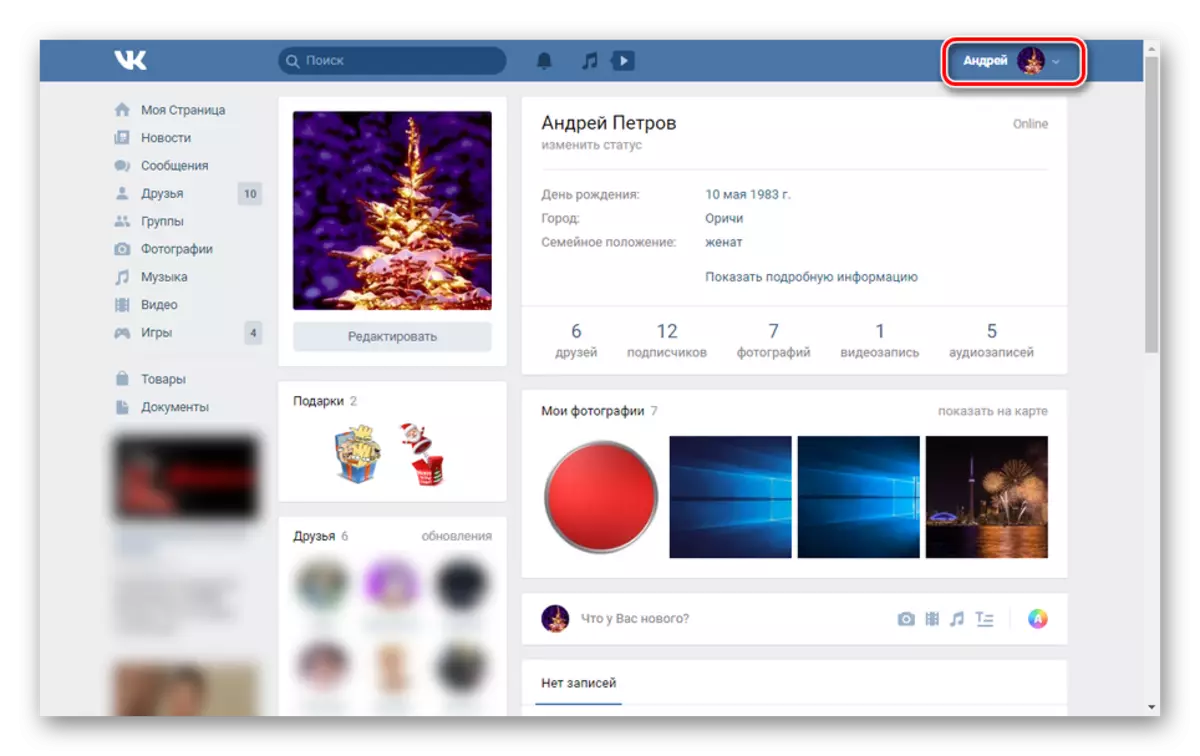

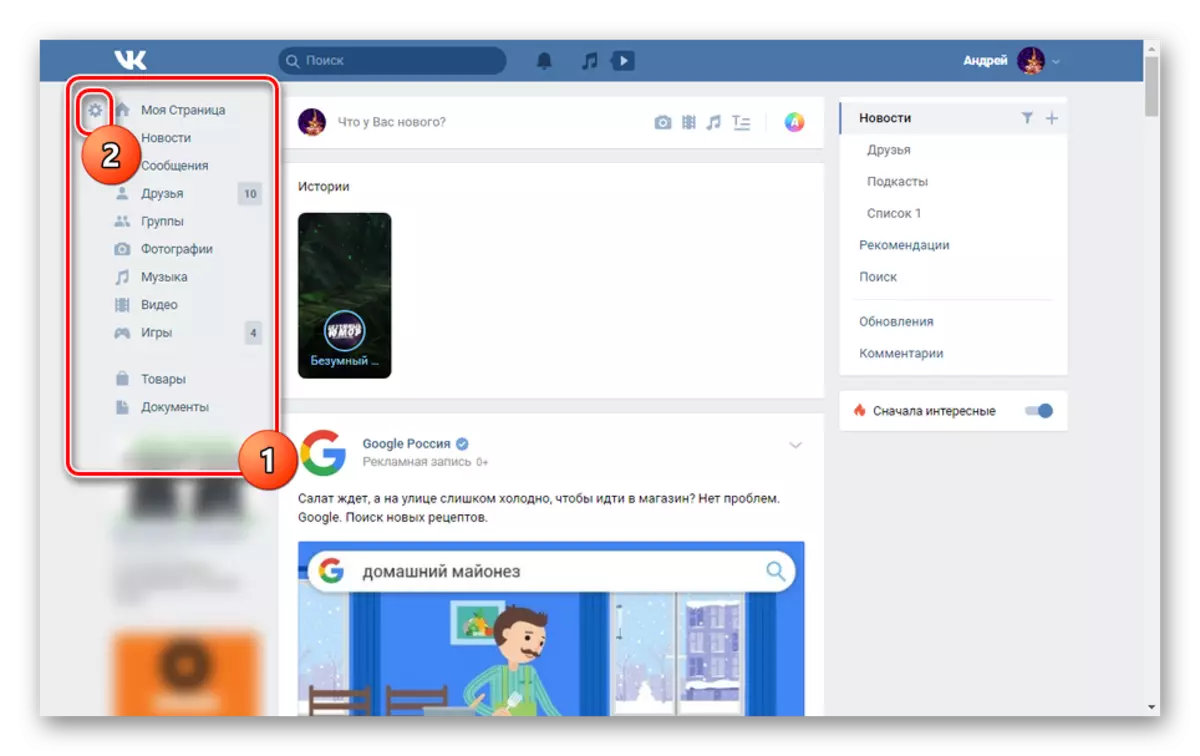
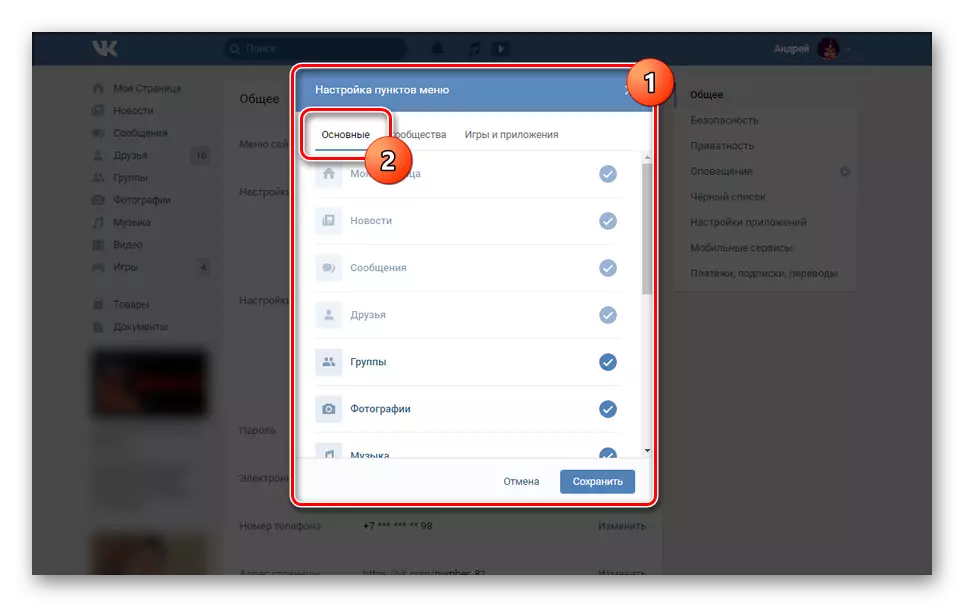
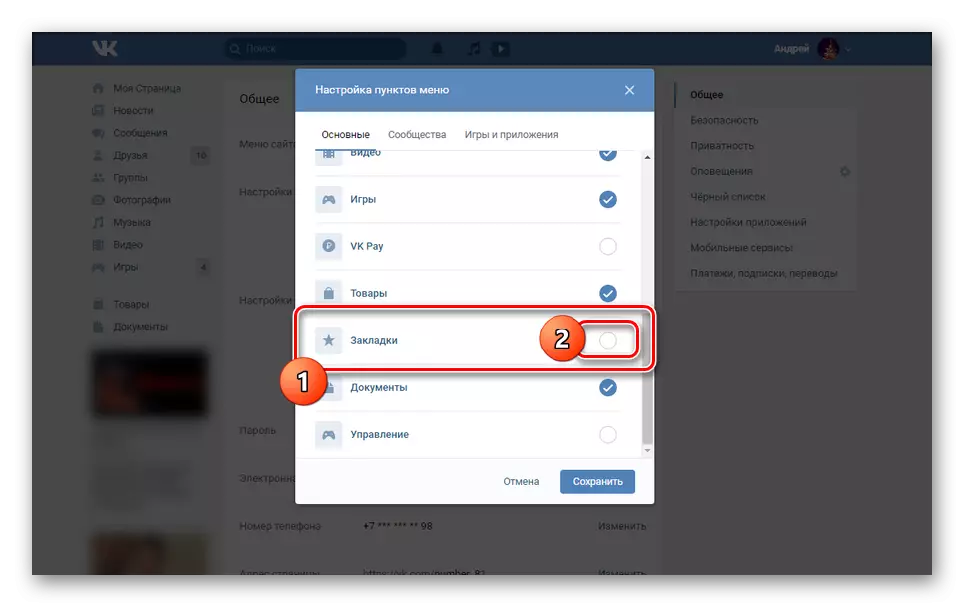
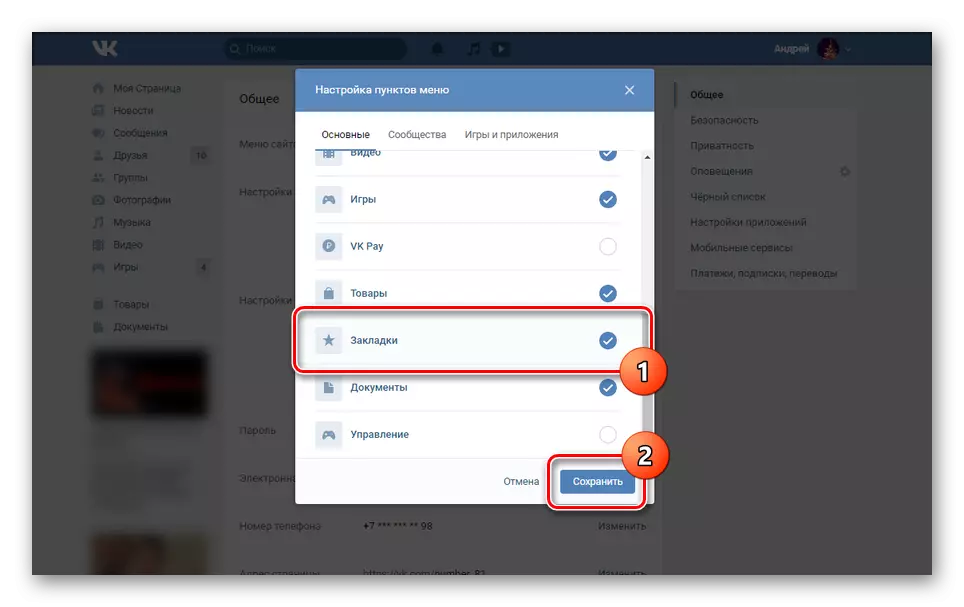
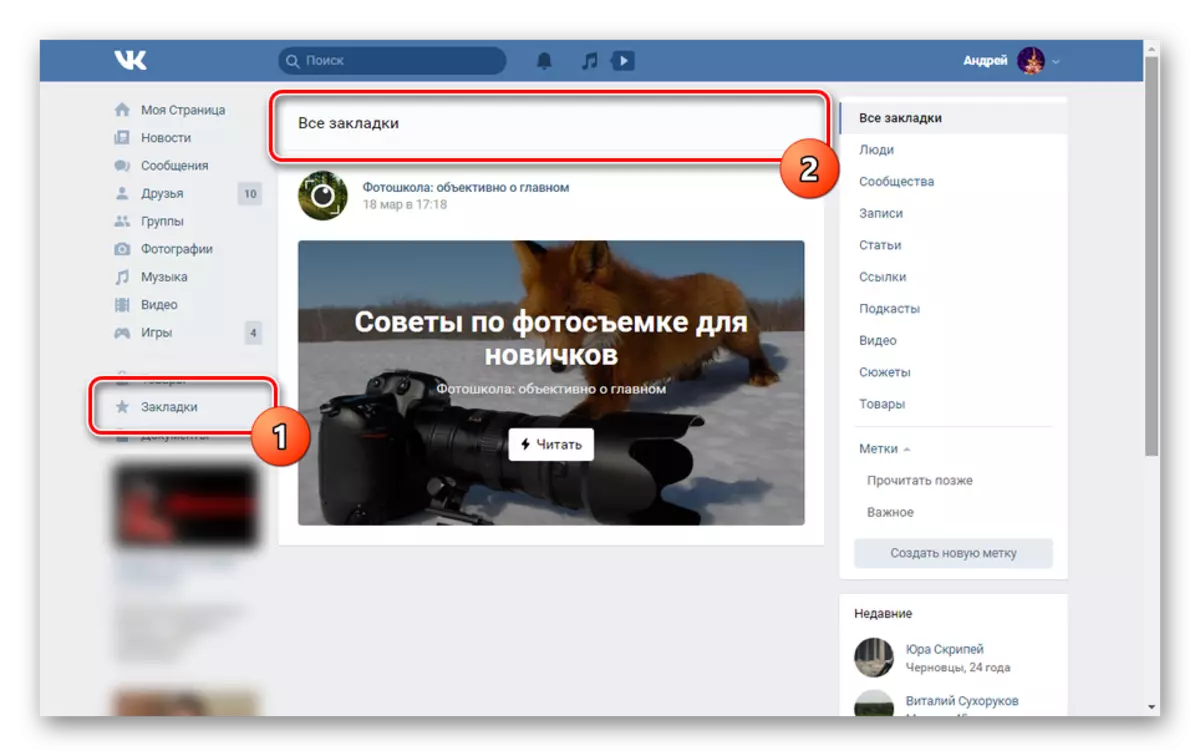
Wie bereits erwähnt, sollten Sie die Hauptfunktionen von "Lesezeichen" auf eigene Funktionen oder mit Hilfe eines unserer Anweisungen näher erläutern.
Option 2: Mobile Anwendung
Der Abschnitt der VKONTAKTE-Website in der offiziellen mobilen Anwendung unterscheidet sich praktisch nicht von der Website in Bezug auf den Standort. Trotzdem ist es jedoch in diesem Fall jedoch nicht erforderlich, über die "Einstellungen" zu aktivieren, da die Standard-"Lesezeichen" nicht deaktiviert werden können.
- Verwenden Sie nach dem Starten der VK-Anwendung die Navigationsleiste. Erweitern Sie das "Hauptmenü".
- Alle Unterabschnitte sind in der Liste verfügbar, unabhängig von den Menüeinstellungen in der Vollversion der Site, einschließlich des Artikels "Lesezeichen".
- Wenn Sie mit dem Namen des Unterabschnitts auf die Zeile klicken, können Sie die Datensätze direkt lesen, die direkt mit der Geschichte der Aktivität von VKONTAKTE zusammenhängen. Das Prinzip der Arbeit "Lesezeichen" in der mobilen Anwendung ist mit der Website vollständig identisch.
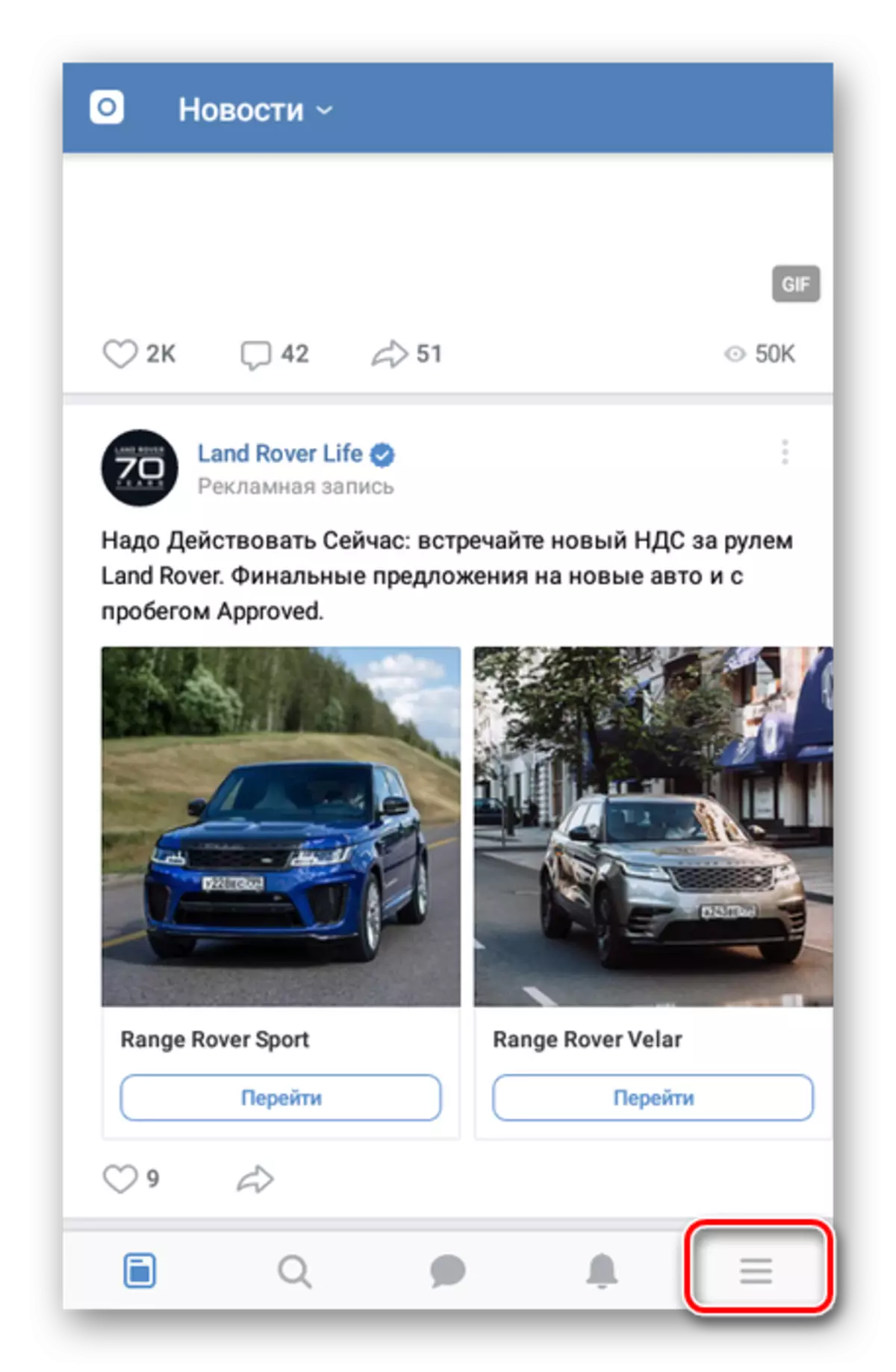
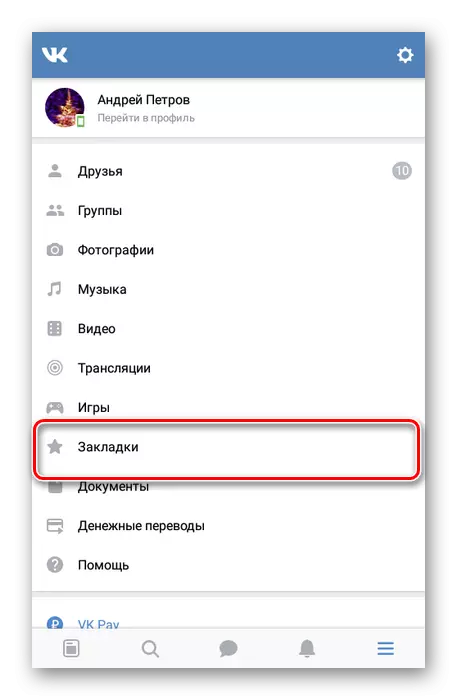
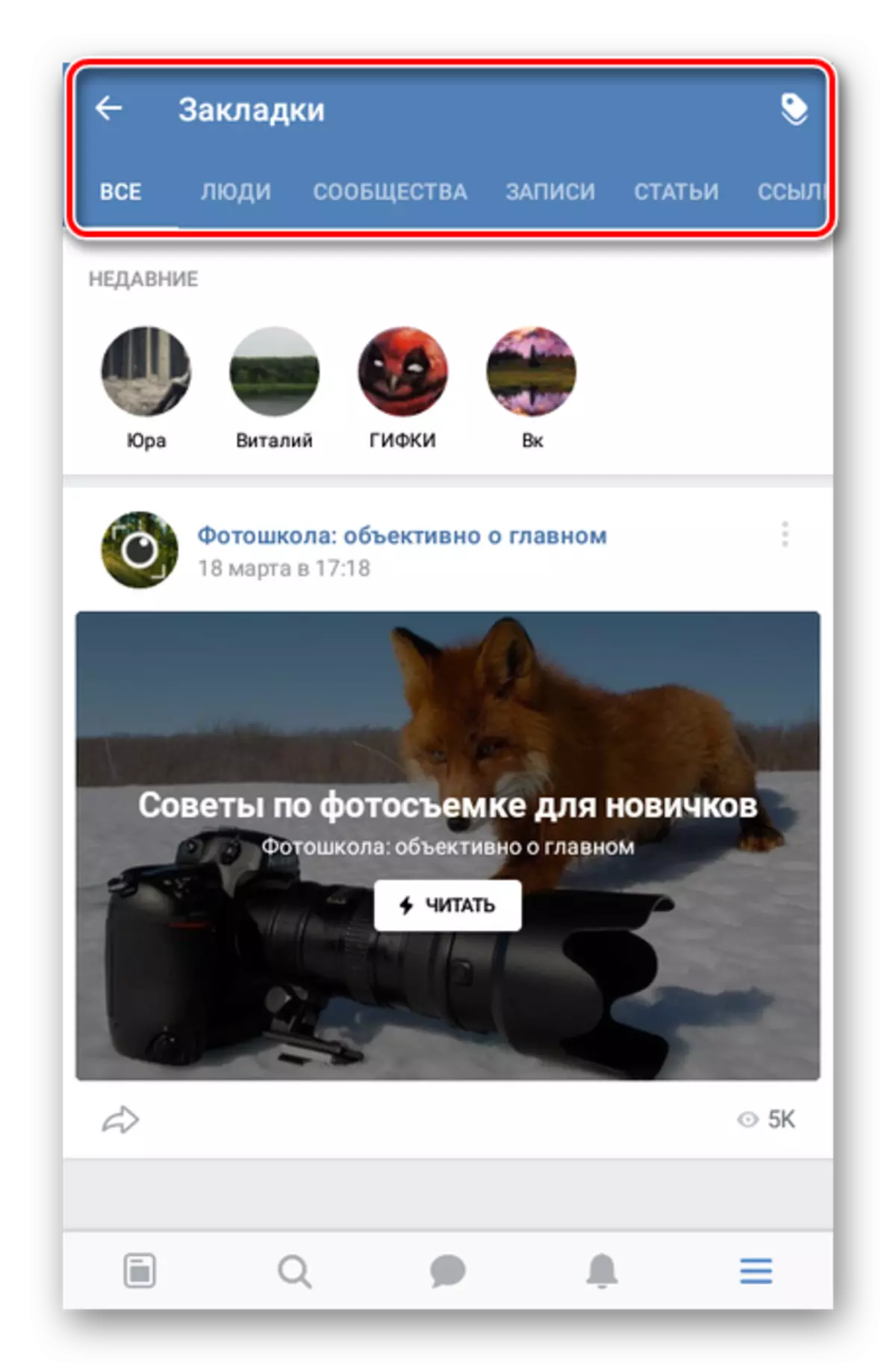
Wir haben alle verfügbaren Optionen für den Übergang zum Abschnitt "Lesezeichen" für jede verwendete Version des sozialen Netzwerks angesehen. Dieser Artikel wird bis zum Abschluss geliefert.
Abschluss
Wir hoffen, dass unsere Unterricht genug war, um das Ziel zu erreichen. Da die einzige wichtige Aufgabe darin besteht, den Abschnitt "Bookmarks" zu aktivieren, sollten Sie in Bezug auf den Prozess keine Fragen geben. Ansonsten können Sie uns immer durch Kommentare kontaktieren.
